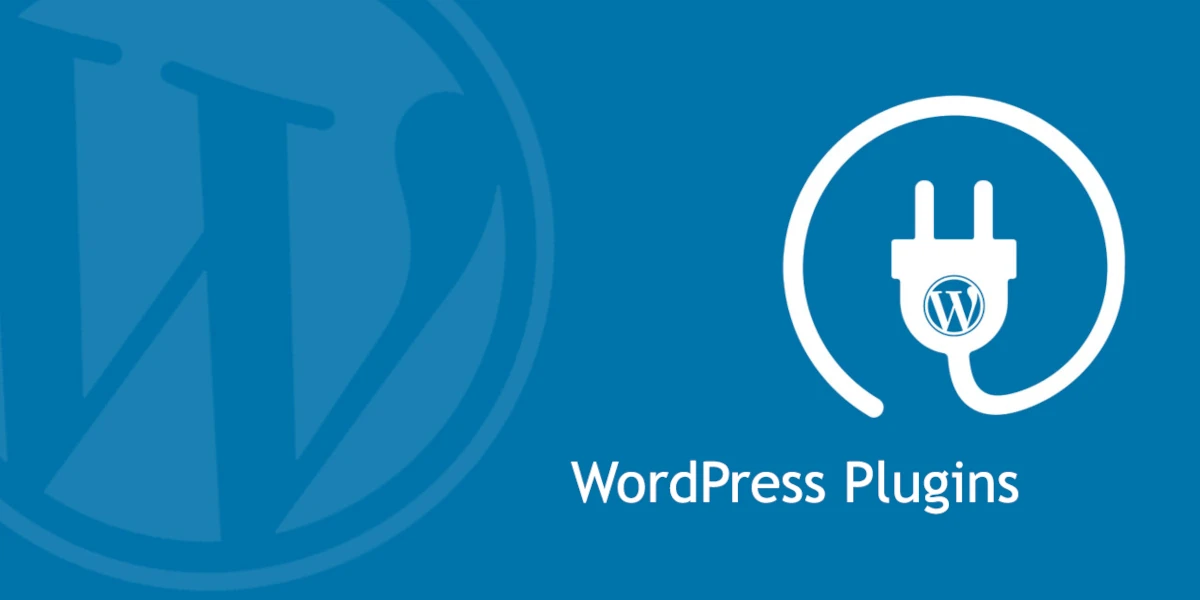
Το WordPress, ένα ισχυρό σύστημα διαχείρισης περιεχομένου, προτιμάται από πολλούς για την ευελιξία και την ευκολία χρήσης του. Ένα σημαντικό μέρος αυτής της ευελιξίας προέρχεται από πρόσθετα – επεκτάσεις που προσθέτουν λειτουργικότητα σε έναν ιστότοπο WordPress. Είτε θέλετε να βελτιστοποιήσετε τον ιστότοπό σας για μηχανές αναζήτησης, είτε να προσθέσετε μια φόρμα επικοινωνίας ή ακόμα και να δημιουργήσετε ένα ηλεκτρονικό κατάστημα, είναι πιθανό να υπάρχει διαθέσιμη μια προσθήκη για αυτό. Σε αυτό το άρθρο, θα σας καθοδηγήσουμε στη διαδικασία εγκατάστασης των προσθηκών WordPress.
1. Προκαταρκτικοί Έλεγχοι
Πριν ξεκινήσετε, βεβαιωθείτε ότι:
- Έχετε δικαιώματα διαχειριστή στον ιστότοπό σας στο WordPress. Μόνο οι χρήστες με το ρόλο του «Διαχειριστή» μπορούν να εγκαταστήσουν πρόσθετα.
- Χρησιμοποιείτε έναν αυτο-φιλοξενούμενο ιστότοπο WordPress.org. Οι χρήστες του WordPress.com, ειδικά όσοι έχουν δωρεάν προγράμματα, έχουν περιορισμούς όσον αφορά την εγκατάσταση προσθηκών.
2. Εγκατάσταση μιας προσθήκης από το αποθετήριο προσθηκών WordPress
Ο ευκολότερος τρόπος για να εγκαταστήσετε ένα πρόσθετο είναι από το WordPress Plugin Repository, το οποίο φιλοξενεί χιλιάδες δωρεάν πρόσθετα.
Βήματα :
- Συνδεθείτε στον πίνακα ελέγχου του WordPress.
- Στην αριστερή πλαϊνή γραμμή, τοποθετήστε το δείκτη του ποντικιού πάνω από τις “Προσθήκες” και κάντε κλικ στο “Προσθήκη νέου”.
- Χρησιμοποιήστε τη γραμμή αναζήτησης για να βρείτε μια συγκεκριμένη προσθήκη ή να περιηγηθείτε σε επιλεγμένες, δημοφιλείς ή προτεινόμενες προσθήκες.
- Μόλις βρείτε το πρόσθετο που θέλετε, κάντε κλικ στο «Εγκατάσταση τώρα».
- Μετά την εγκατάσταση, το κουμπί «Εγκατάσταση τώρα» θα αλλάξει σε «Ενεργοποίηση». Κάντε κλικ σε αυτό για να ενεργοποιήσετε το πρόσθετο και να το κάνετε λειτουργικό στον ιστότοπό σας.
3. Μη αυτόματη μεταφόρτωση μιας προσθήκης
Εάν έχετε αγοράσει ένα premium πρόσθετο ή έχετε κατεβάσει ένα δωρεάν εκτός του αποθετηρίου του WordPress, θα πρέπει να το ανεβάσετε με μη αυτόματο τρόπο.
Βήματα :
- Μετά την αγορά ή τη λήψη, θα πρέπει να έχετε ένα
.zipαρχείο της προσθήκης. - Μεταβείτε στον πίνακα ελέγχου του WordPress.
- Μεταβείτε στις «Προσθήκες» > «Προσθήκη νέου».
- Στο επάνω μέρος, κάντε κλικ στο κουμπί “Μεταφόρτωση προσθήκης”.
- Επιλέξτε το
.zipαρχείο από τον υπολογιστή σας και κάντε κλικ στην «Εγκατάσταση τώρα». - Μόλις εγκατασταθεί, κάντε κλικ στην «Ενεργοποίηση» για να ενεργοποιήσετε την προσθήκη στον ιστότοπό σας.
4. Εγκατάσταση προσθηκών μέσω FTP
Για πιο προχωρημένους χρήστες που προτιμούν να χρησιμοποιούν FTP (File Transfer Protocol):
Βήματα :
- Εξαγωγή του
.zipαρχείου προσθήκης. Θα οδηγήσει σε έναν νέο φάκελο με το ίδιο όνομα. - Συνδεθείτε στον ιστότοπό σας χρησιμοποιώντας έναν πελάτη FTP (π.χ. FileZilla).
- Πλοηγηθείτε στον
/wp-content/plugins/κατάλογο. - Μεταφορτώστε τον φάκελο που έχει εξαχθεί στον
/plugins/κατάλογο. - Μόλις μεταφορτωθεί, μεταβείτε στον πίνακα ελέγχου του WordPress.
- Μεταβείτε στην επιλογή “Προσθήκες” και θα δείτε τη νέα σας προσθήκη να αναφέρεται εκεί. Κάντε κλικ στο «Ενεργοποίηση» για να το ενεργοποιήσετε.
5. Μετά την εγκατάσταση
Αφού εγκαταστήσετε και ενεργοποιήσετε την προσθήκη σας, είναι καλή ιδέα να:
- Ελέγξτε τον ιστότοπό σας για να βεβαιωθείτε ότι όλα λειτουργούν ομαλά. Ορισμένες προσθήκες ενδέχεται να έρχονται σε διένεξη με άλλες, επομένως είναι σημαντικό να διασφαλίσετε ότι η λειτουργικότητα του ιστότοπού σας παραμένει ανέπαφη.
- Μεταβείτε στις ρυθμίσεις της προσθήκης. Τα περισσότερα πρόσθετα θα έχουν μια σελίδα ρυθμίσεων ή διαμόρφωσης όπου μπορείτε να προσαρμόσετε τις δυνατότητές τους.
συμπέρασμα
Η εγκατάσταση των προσθηκών WordPress είναι μια απλή διαδικασία, αλλά είναι απαραίτητο να διασφαλίσετε ότι προσθέτετε αξιόπιστες, καλά κωδικοποιημένες προσθήκες στον ιστότοπό σας. Να ελέγχετε πάντα τις κριτικές, τις αξιολογήσεις και τον αριθμό των ενεργών εγκαταστάσεων όταν επιλέγετε από το αποθετήριο του WordPress. Για προσθήκες εκτός του αποθετηρίου, βεβαιωθείτε ότι προέρχονται από αξιόπιστους προγραμματιστές. Με τα σωστά πρόσθετα, μπορείτε να επεκτείνετε σημαντικά τη λειτουργικότητα και την απόδοση του ιστότοπού σας στο WordPress.



